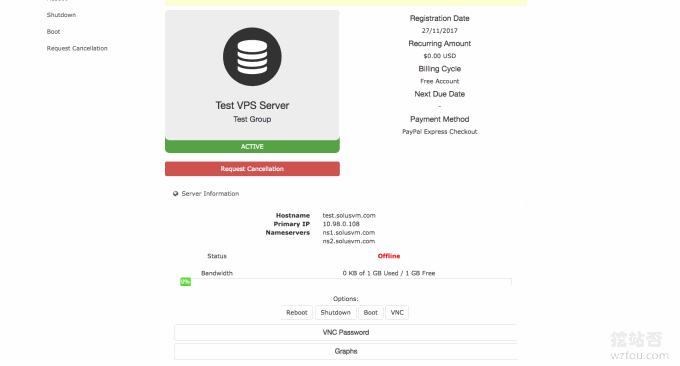
SolusVM se ha compartido anteriormente en el panel de virtualización del servidor Instalación y uso de SolusVM Este poderoso sistema de control y administración de hosts VPS externo le permite principalmente virtualizar hosts VPS desde servidores independientes para diferentes usuarios, y SolusVM también se puede usar con WHMCS y otras integraciones. Todo el mundo ha visto que el VPS chino en el mercado es básicamente esta combinación.
La autorización actual de SolusVM se divide en maestra y controlada, que cuestan respectivamente 10 dólares estadounidenses al mes y 2,5 dólares estadounidenses al mes. Si desea instalar SolusVM en la máquina local y abrir un host VPS OpenVZ, le costará 10 dólares estadounidenses. Si quieres controlar + Cargado, entonces cuesta al menos $12,5/mes. En resumen, la tarifa de licencia de SolusVM no es muy costosa y no está mal usarla para abrir un host NAT VPS en un VPS.
El llamado host NAT VPS comparte una dirección IP, pero al mismo tiempo es independiente entre sí. Los usuarios aún pueden reinstalar el sistema e instalar varios programas como si usaran un host VPS normal. NAT VPS se basa en el salto del puerto de la intranet para realizar la conexión de datos de red, por lo que los usuarios deben ingresar en forma de IP+puerto cuando usan la conexión de host NAT VPS.
Este artículo compartirá cómo usar SolusVM para abrir un host NAT VPS en un servidor/VPS. Además, SolusVM también se puede integrar con WHMCS. Si ya tiene WHMCS, puede comenzar a vender VPS ahora. Aunque el alojamiento VPS IP compartido no es muy adecuado para crear un sitio web, mucha gente sabe que tiene otros usos.

Para obtener más experiencia y tutoriales sobre el uso de servidores independientes, puede consultar:
- Host VPS clásico CN2 GIA VPS prueba de velocidad de rendimiento: conexión directa de red triple velocidad CN2 bidireccional
- Cinco consejos de seguridad para usar un panel de control VPS gratuito: no dejes que los piratas informáticos se aprovechen
- Herramientas de análisis de registros del servidor: ngxtop y GoAccess: monitoreo en tiempo real y administración visual para encontrar rápidamente la fuente de anomalías
PD: Actualizado el 23 de septiembre de 2018, Si muchos chinos han abierto hosts NAT VPS, si desea experimentarlo, puede echar un vistazo: Domestic Telecom NAT VPS, China Unicom NAT VPS y Mobile NAT VPS. revisión de uso: CloudIPLC y Uovz VPS.
PD: Actualizado el 2 de noviembre de 2018, Los amigos que no hayan usado un servidor independiente pueden aprender cómo usar IPMI para instalar el sistema operativo en un servidor independiente: El servidor independiente usa IPMI para instalar el tutorial gráfico del sistema operativo - Uso de iKVM, partición del disco duro y montaje ISO.
1. Condiciones de preparación
1.1 Un host o servidor VPS
El host VPS requiere arquitectura KVM o Hyper-V y el sistema operativo es Centos6.
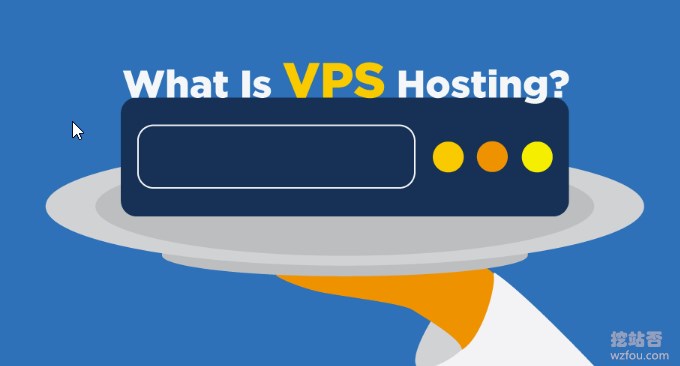
1.2 Licencia SolusVM
Sitio web oficial: https://solusvm.com/ Si desea abrir un VPS OpenVZ en esta máquina, debe comprar una licencia de $10 al mes en el sitio web oficial de SolusVM. Sin embargo, SolusVM tiene un período de prueba de 30 días y usted puede solicitar una prueba de 30 días primero.
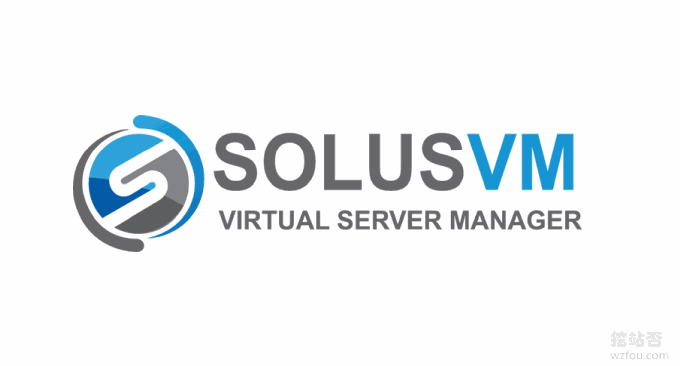
2. Instalación de SolusVM
Actualice primero:
yum update -yLuego instale el comando wget:
yum install wget -yLuego instale SolusVM usando el siguiente comando:
wget https://files.soluslabs.com/install.sh;sh install.shAparece la siguiente interfaz. Elegimos 3, lo que significa que instalar el panel y la máquina virtual en un VPS 1 es adecuado para la situación en la que el control principal y el controlado se instalan por separado, lo que significa que solo se instala el panel de control.
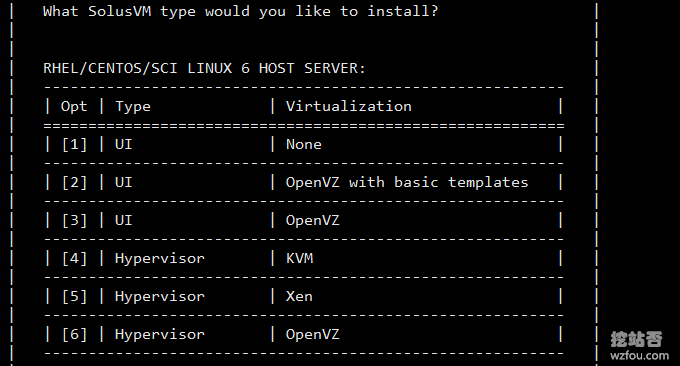
Después de un rato, podremos ver la interfaz de instalación exitosa. La dirección de inicio de sesión de backend detallada, el número de cuenta y la contraseña se enumerarán aquí.
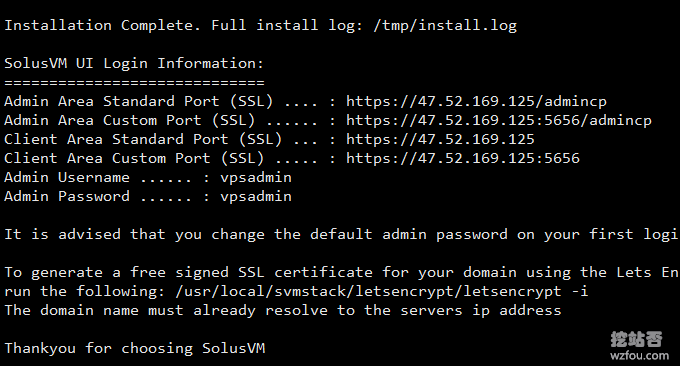
Utilice el siguiente comando para confirmar si boot se ha escrito en el kernel de OpenVZ:
vi /boot/grub/grub.confComo se muestra en la siguiente imagen, indica que la instalación ha sido exitosa.
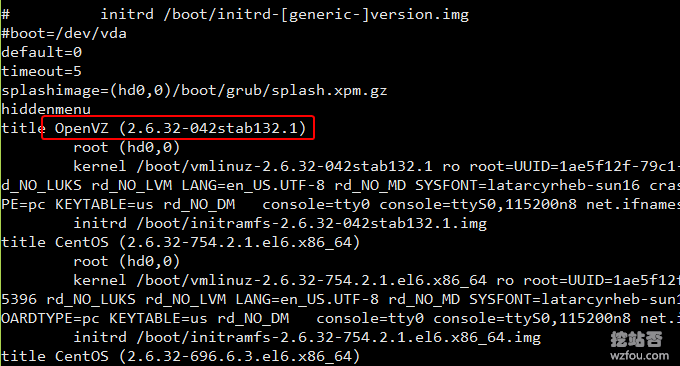
El terminal de gestión SolusVM no tiene idioma chino, pero el cliente SolusVM (es decir, el terminal controlado) tiene idioma chino, que se puede traducir al chino mediante el siguiente comando:
cd /usr/local/solusvm/language/client/
wget "https://documentation.solusvm.com/download/attachments/7667936/Simplified-Chinese.lang.txt?api=v2" -O Chinese.lang.txt
chown solusvm:solusvm Chinese.lang.txt3. Configurar nodos de servidor
Esta es la interfaz de operación de SolusVM. Antes de configurar un host VPS, primero debemos configurar el nodo.
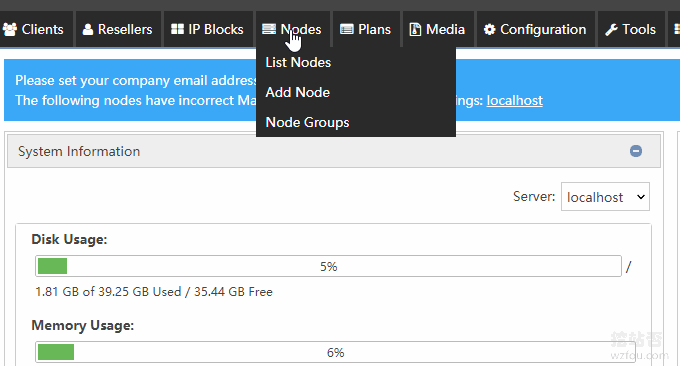
Dado que estamos configurando el host VPS OpenVZ localmente, debemos hacer clic en Editar en el nodo local. (Click para agrandar)
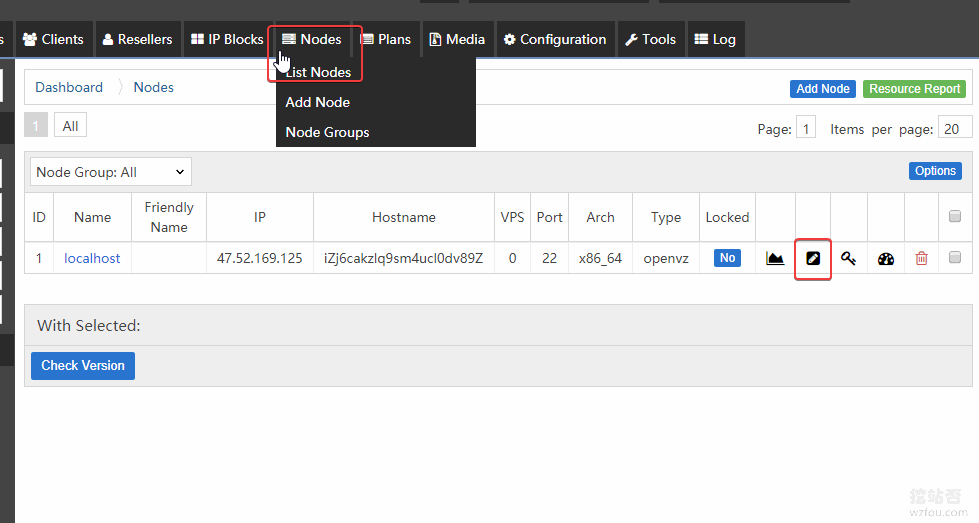
Aquí debe configurar el nombre, la dirección IP del servidor, la dirección IP interna, etc. Las instrucciones relevantes son las siguientes:
Nombre descriptivo: simplemente elija un nombre como: wzfou
Tipo: tipo, openvz debe seleccionarse aquí
Tipo de licencia: seleccione según la imagen
Sistema operativo host: elija según la imagen, el nuestro es centos6
Dirección IP: Complete la dirección IP pública de su VPS.
Dirección IP interna: Para facilitar la configuración NAT posterior, complete aquí: 10.0.1.1
Nombre de host: complete lo que desee, como por ejemplo: wzfou
Interfaz de red:eth0
Arch: Elige 64 bits, es decir 64 bits
condado:wzfou
ciudad:wzfou
Max VPS: cuántas máquinas virtuales OVZ desea abrir
Memoria máxima: su memoria máxima, que se puede configurar para que exceda la memoria real.
Disco máximo: su disco duro más grande, que se puede configurar para que supere el disco duro real.
Consulte OpenVZ VSwap y OpenVZ Ploop. Luego actualice el nodo
Mi configuración es la siguiente: (haga clic para ampliar)
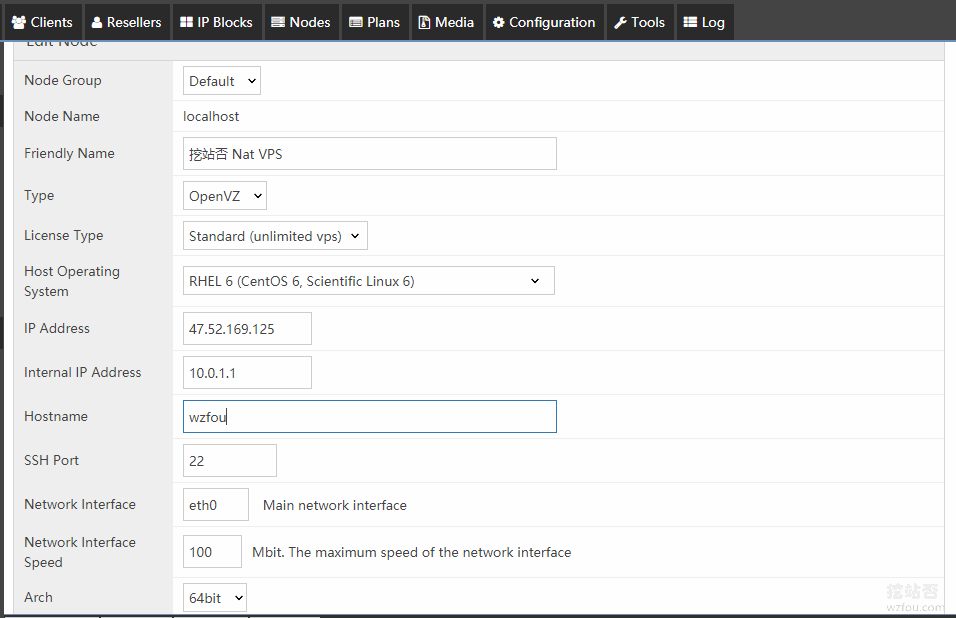
Recuerde marcar OpenVZ VSwap y OpenVZ Ploop al final. (Click para agrandar)
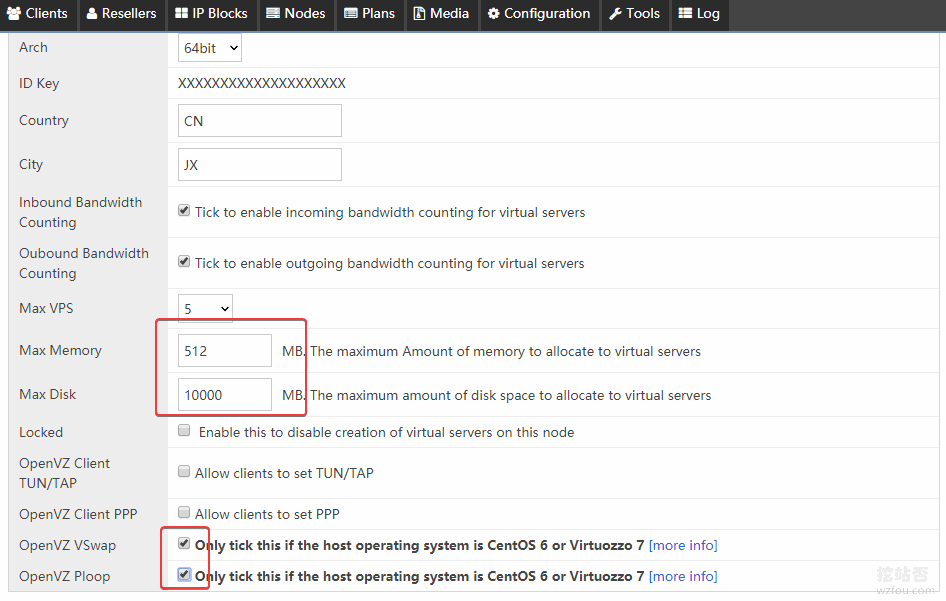
4. Establecer el rango de IP de VPS
Acabamos de agregar el nodo, ahora necesitamos configurar el rango de IP para el host VPS, hacer clic en Bloques de IP y luego hacer clic en Agregar bloque de IP.
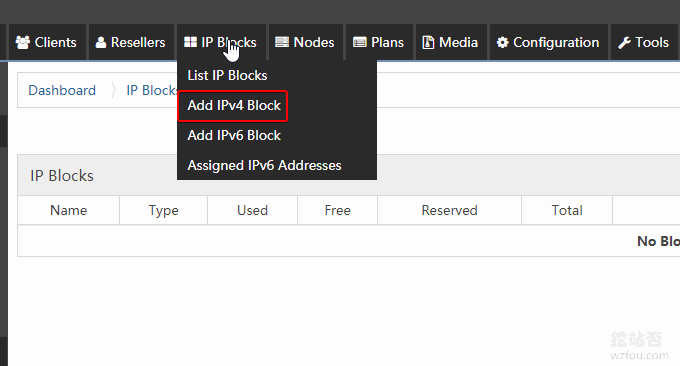
Ejemplos de llenado son los siguientes:
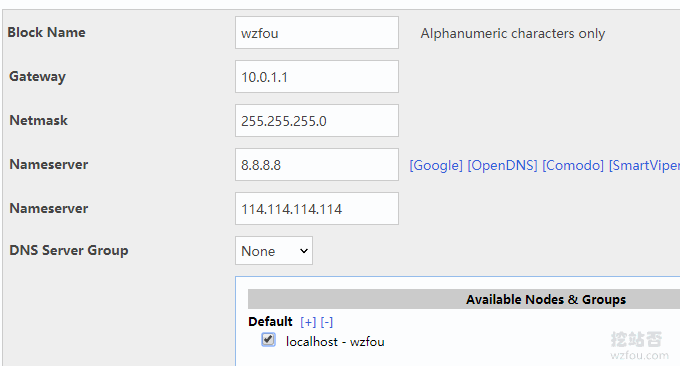
Después de hacer clic en Aceptar, continúe agregando el rango de IP interno. Lo que acabamos de configurar es 10.0.1.1. Podemos configurar el rango de IP para el host VPS en 10.0.1.2-10.0.1.254.
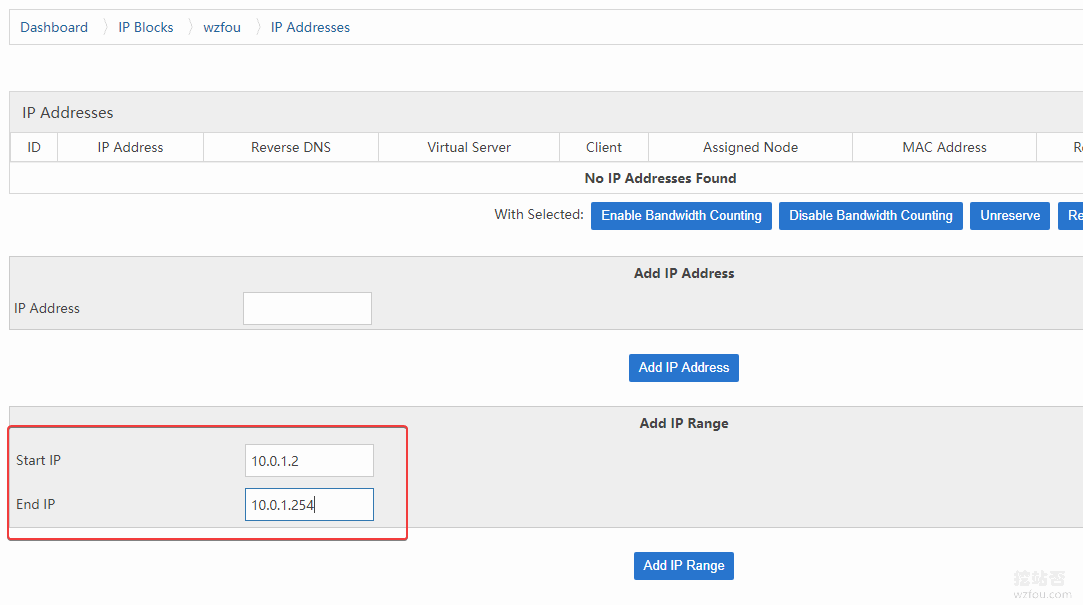
5. Configurar el VPS OpenVZ
Haga clic en Agregar plan OpenVZ en Planes. Aquí debemos establecer los parámetros de configuración para nuestro VPS OpenVZ.
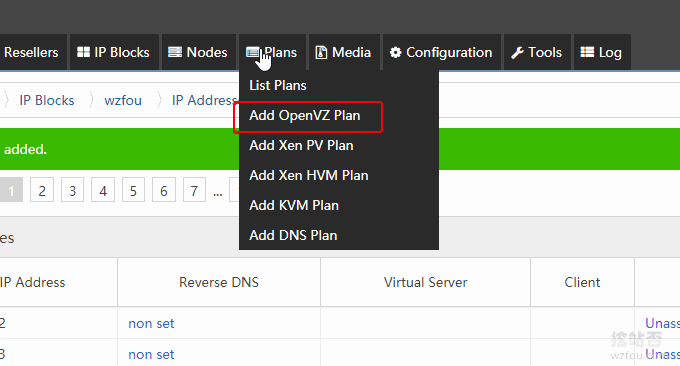
Aquí puede especificar la memoria, el disco duro, el ancho de banda, el límite de velocidad de la red y otros parámetros del VPS OpenVZ recién abierto. La referencia es la siguiente: (haga clic para ampliar)
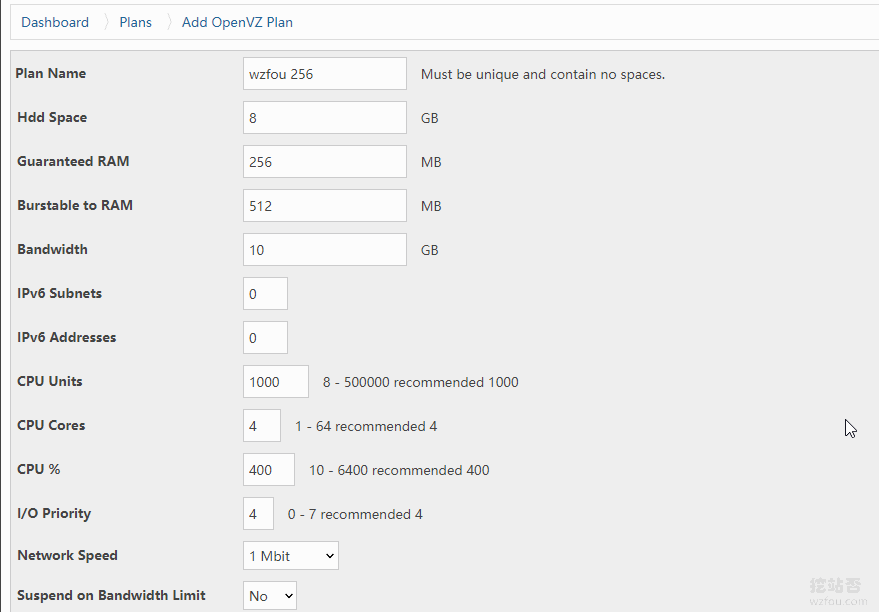
Entonces es el momento de añadir un sistema operativo al VPS OpenVZ.

Configure las instrucciones del sistema operativo para OpenVZ VPS para que los usuarios puedan elegir instalar diferentes sistemas operativos en SolusVM.
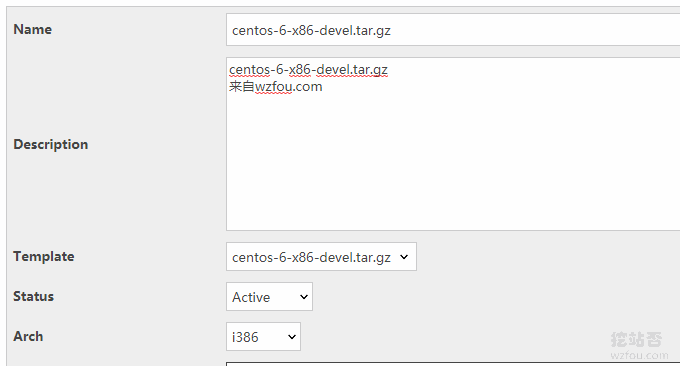
Antes de realizar la operación anterior, debe descargar los archivos de cada sistema operativo principal a su servidor con anticipación. Primero vaya a: https://openvz.org/Download/template/precreated/.
Elija su sistema operativo favorito como sistema operativo de la máquina virtual OVZ y copie la dirección de descarga del sistema. Luego ingrese al directorio de archivos /vz/template/cache de la gallina. El comando es:
cd /vz/template/cacheLuego descargue el sistema con el siguiente comando:
wget http://download.openvz.org/template/precreated/centos-7-x86_64-minimal.tar.gzLa plantilla del sistema agregada se puede ver en SolusVM.

6. Configure manualmente un host VPS
Después de completar las operaciones anteriores, ahora podemos configurar manualmente un host VPS en SolusVM. Comience agregando un nuevo usuario.
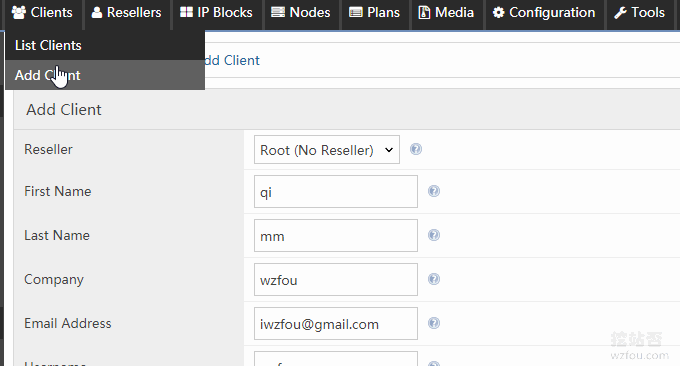
Luego abra un nuevo host VPS para este nuevo usuario. Naturalmente, el tipo de host es OpenVZ. (Click para agrandar)

Seleccione el nodo del servidor VPS y configúrelo. Esta configuración es el parámetro que acabamos de configurar en "Configuración de OpenVZ VPS".
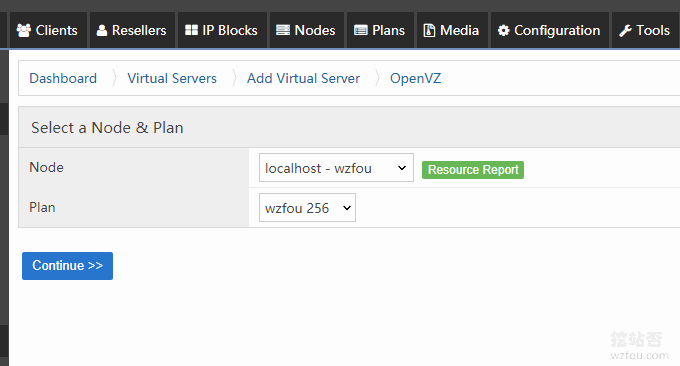
Continúe asignando IP de VPS, sistema operativo, etc. a nuevos usuarios.
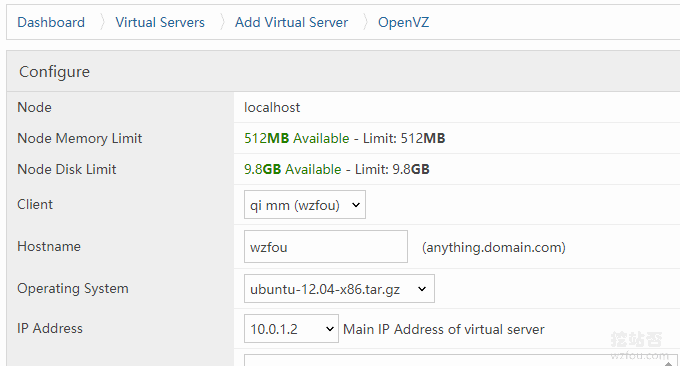
Después de confirmar, se ha abierto correctamente un nuevo host VPS OpenVZ. Este VPS está asignado al nuevo usuario que acabamos de crear.
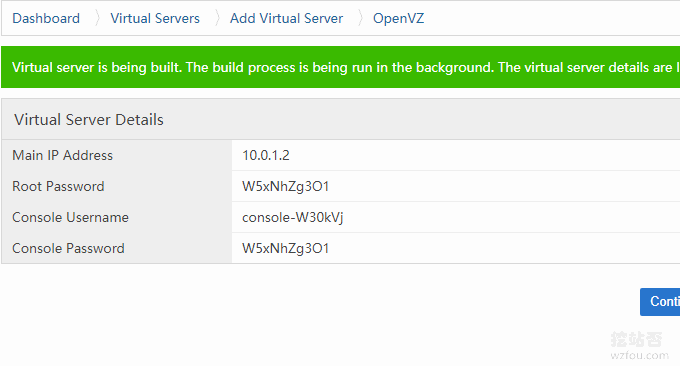
7. Configuración de red NAT
Arriba, hemos permitido que SolusVM abra un nuevo host VPS en esta máquina para que lo usen los usuarios, pero debido a que usamos una IP compartida, también necesitamos configurar una red NAT. La operación básica es la siguiente:
Modifique el archivo
vi /etc/modprobe.d/openvz.confy cambie el último=1a=0, guarde y salga.Reinicie el sistema
reiniciarUtilice
iptables -t nat -Lpara verificar. Si es el siguiente código, significa que la configuración es correcta.
Como se muestra abajo:
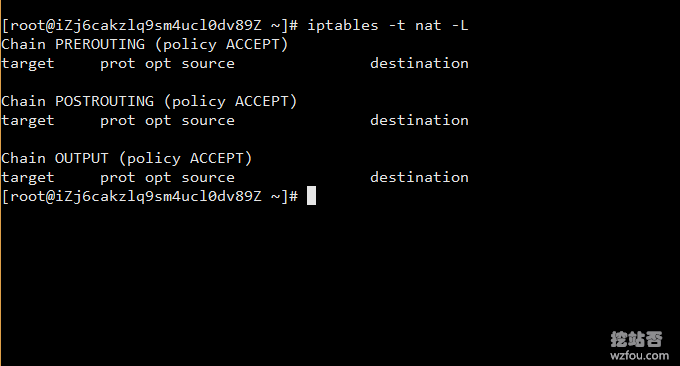
Reenvío de puertos de intranet. Necesitamos utilizar un archivo de secuencia de comandos para agregar el reenvío de puertos de la intranet en lotes. Dirección de descarga del script: https://do.wzfou.net/wzfou/addnat.sh. Al utilizar este script, debe modificar los parámetros de acuerdo con el nombre de la tarjeta de red de su gallina.
Utilice el comando en la gallina para ver la información de la tarjeta de red:
ifconfigBusque el nombre de la tarjeta de red que comienza con la dirección IP de su gallina, anótelo y cambie addnat.sh de acuerdo con el nombre de su tarjeta de red. Como se muestra abajo:
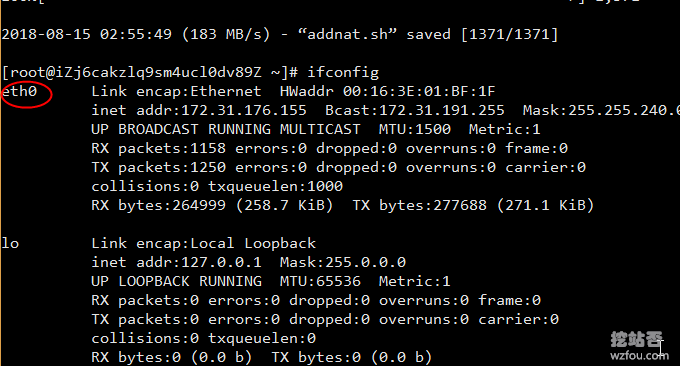
Utilice el comando vim para editar el script addnat.sh y reemplazar el nombre de la tarjeta de red.
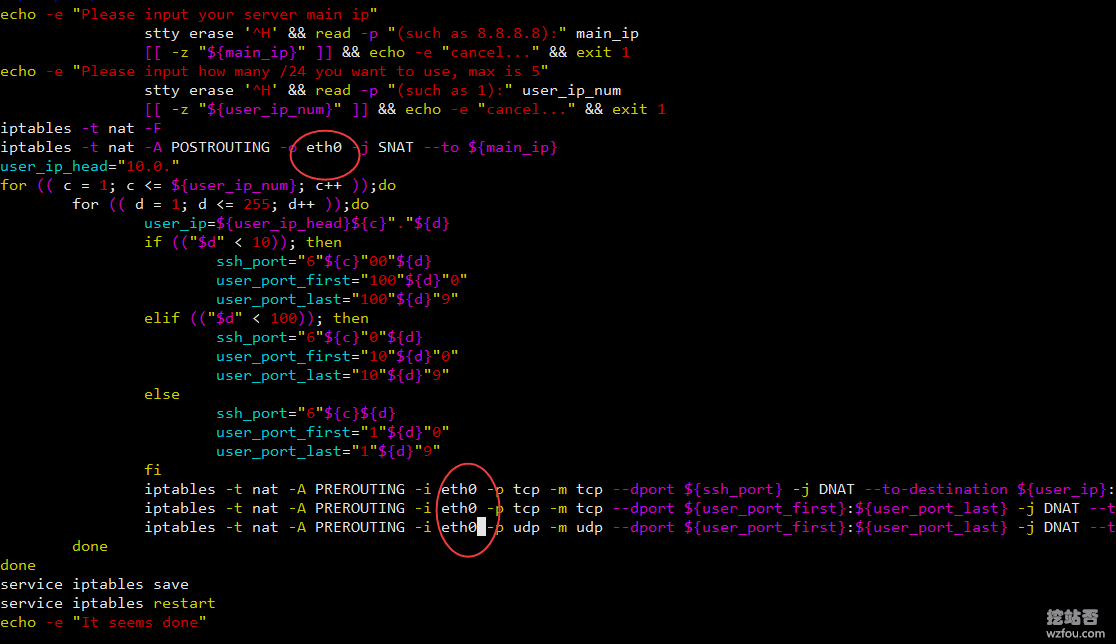
Luego un comando para ejecutar el script:
sh addnat.sho
bash addnat.shAquí hay dos operaciones: primero complete la IP pública de su gallina y, en general, complete 1 en segundo lugar, que es la IP de intranet de un segmento. Como se muestra abajo:
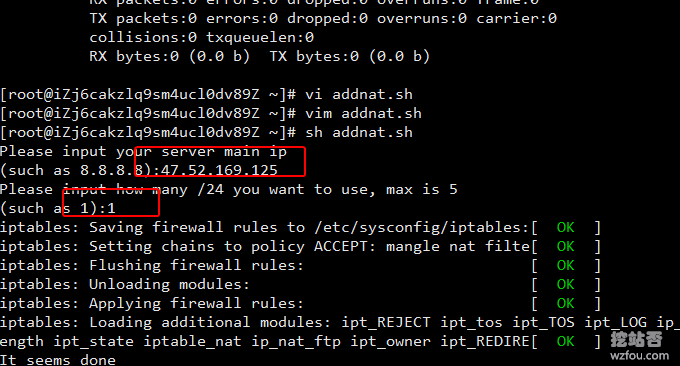
Utilice el siguiente comando para verificar si el puerto de la intranet está asignado:
iptables -t nat -LComo se muestra abajo:
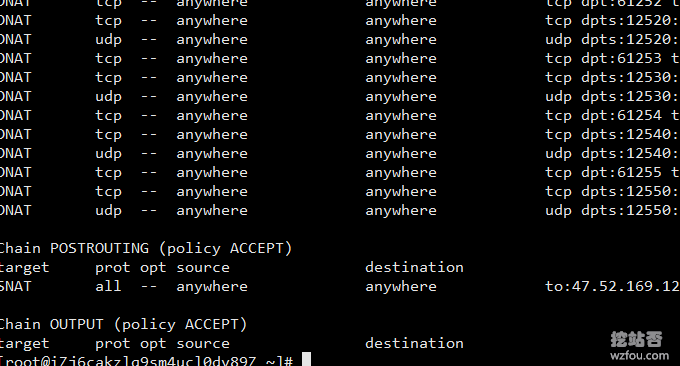
PD: Actualizado el 11 de enero de 2019, Esta parte incluye la configuración de red de Linux. Para obtener tutoriales de uso de comandos relacionados, consulte: Método de configuración de red de servidor independiente y host VPS: configuración manual de direcciones IPv4 e IPv6 de Linux.
8. Experiencia de uso de NAT VPS
Mediante el método anterior, configuramos con éxito un host VPS OpenVZ y reenviamos diferentes puertos a la misma IP, lo que significa que se implementó NAT VPS. Abra la dirección de inicio de sesión del cliente SolusVM e inicie sesión con la nueva cuenta de usuario y contraseña que acaba de crear.
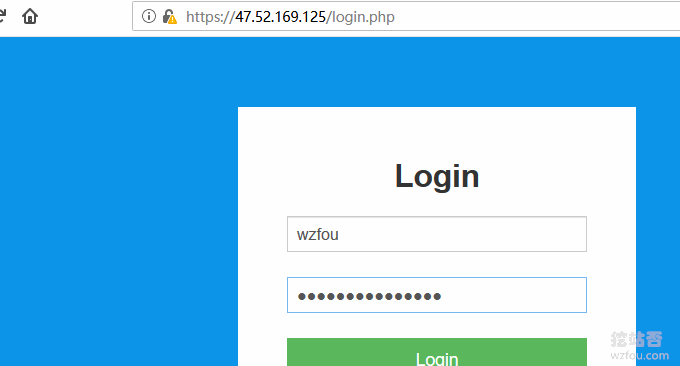
Aquí podemos ver la interfaz de operación familiar de SolusVM y podemos ver la configuración de OpenVZ VPS recién abierta y otra información.
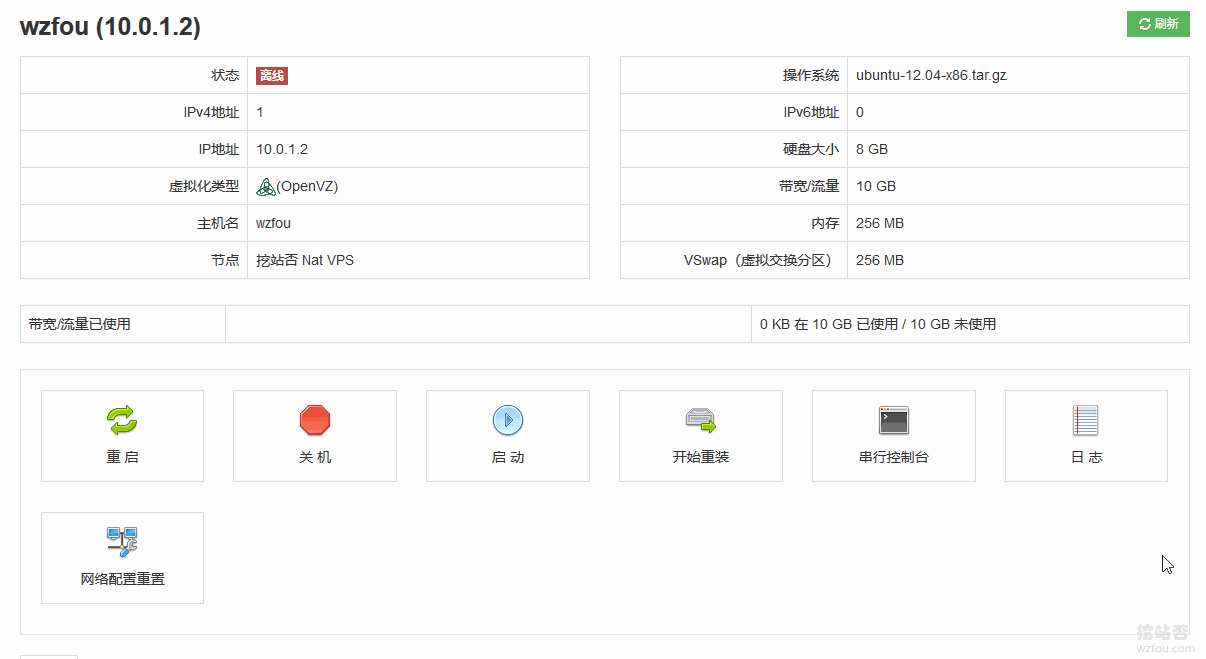
El cierre y la reinstalación del sistema se pueden realizar directamente en SolusVM. La diferencia con los hosts VPS habituales es que los hosts NAT VPS comparten una dirección IP y la conexión de inicio de sesión debe realizarse en forma de puerto IP +.
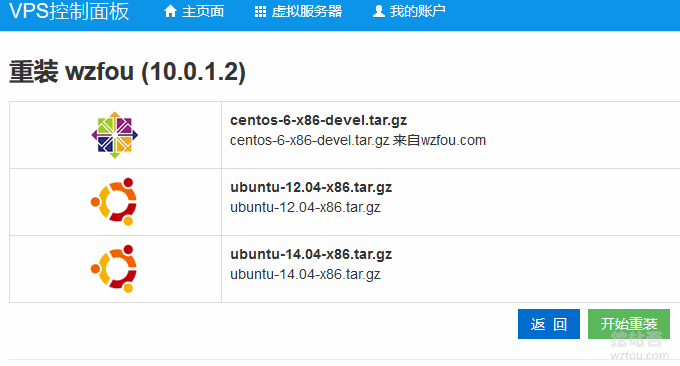
9. Integración de SolusVM y WHMCS
Después de leer tanto, alguien debe haber pensado si es posible integrar SolusVM con WHMCS, es decir, registrar automáticamente una cuenta, comprar un host y abrir un VPS. En realidad es muy sencillo, descarga el módulo WHMCS SolusVM. Después de la descompresión, agregue la carpeta solusvmpro al directorio raíz /modules/servers .
- HTTPS://marketplace.i aún no nací.com/product/3861
- https://GitHub.com/with-etch/so-svm-WH-MCs-module
- https://GitHub.com/with-etch/so-svm-WH-MCs-module/archive/master.zip
Luego vaya a WHMCS para agregar el servidor, Configuración – Productos – Servidores. Luego agregue productos en WHMCS, lo que equivale a establecer parámetros de configuración para el host VPS.
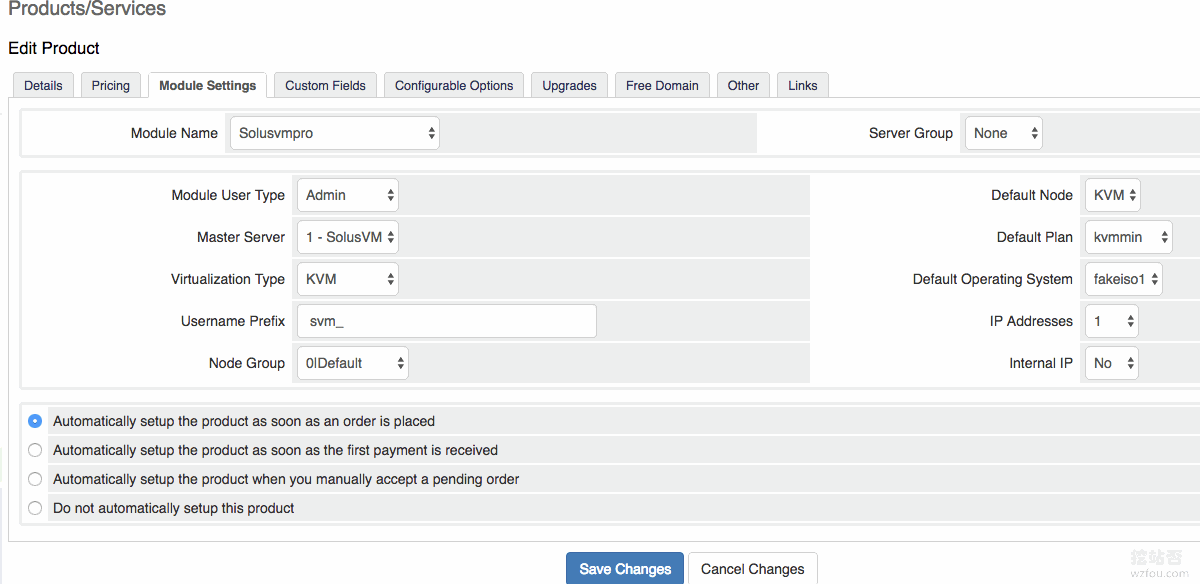
Una vez confirmado, SolusVM se puede integrar exitosamente con WHMCS. Después de que el usuario se registre y compre un VPS en WHMCS, el host VPS se activará automáticamente en SolusVM y luego el usuario podrá iniciar sesión directamente en SolusVM para administrar su VPS.
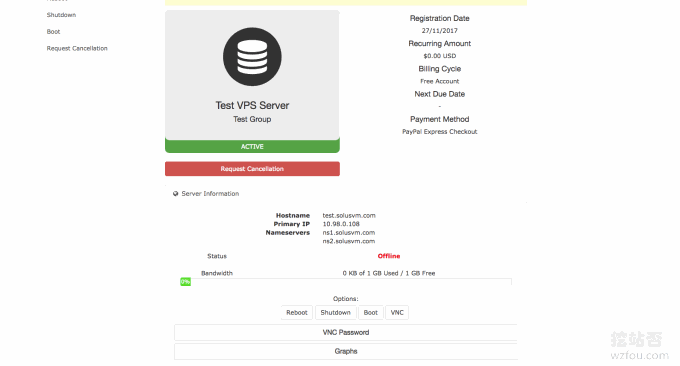
Para aquellos que no han usado WHMCS, les recomiendo encarecidamente que elijan leer el tema del tutorial de WHMCS que escribí: WHMCS desde el nivel inicial hasta el dominio.
PD: Actualizado el 3 de abril de 2019, La pasarela de pago de código abierto WHMCS se puede encontrar aquí: Pasarela de pago WHMCS: la instalación y el uso de complementos WHMCS Alipay, WeChat y Youzan de código abierto y gratuitos.
10. Resumen
Los hosts NAT VPS tienen dos ventajas principales sobre los hosts VPS comunes: una es la IP compartida, lo que ahorra costos en gran medida y la otra es que varios usuarios pueden operar de forma independiente sin afectarse entre sí; El NAT VPS lanzado por SolusVM ha sido bien recibido por muchos comerciantes y los compradores también toman lo que quieren.
A juzgar por la experiencia operativa de los sitios mineros, técnicamente no es difícil para SolusVM configurar un host NAT VPS. El punto clave radica en el problema de autorización de SolusVM. Si está utilizando un entorno de producción formal, se recomienda encarecidamente que utilice la autorización formal de SolusVM para evitar pérdidas inevitables.
